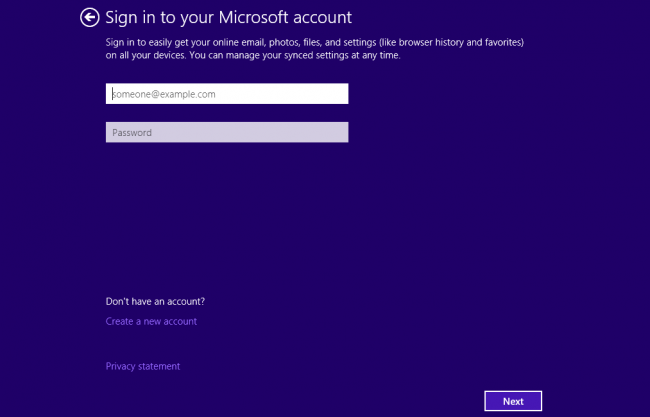- Ovaj ponovna sinkronizacija w32tm dolazi do pogreške kada pokušate sinkronizirati vrijeme a Windows poslužitelj PC s NTP poslužiteljem.
- Ovaj problem možete započeti rješavanjem rekonfiguriranjem objekata pravila vremenske usluge za Windows.
- Drugo rješenje je promjena parametara W32Time u registru.
- Nije otkriven problem Logitech Unifying prijamnika može se popraviti pokretanjem proširene naredbe za Windows Time.

- Preuzmite alat za popravak računala Restoro koji dolazi s patentiranim tehnologijama (patent dostupan ovdje).
- Klik Započni skeniranje kako biste pronašli probleme sa sustavom Windows koji mogu uzrokovati probleme s računalom.
- Klik Popravi sve za rješavanje problema koji utječu na sigurnost i performanse vašeg računala
- Restoro je preuzeo 0 čitatelji ovog mjeseca.
Računalo se nije ponovno sinkroniziralo pogreška se javlja kod nekih korisnika kada pokušaju sinkronizirati a Windows poslužitelj Vrijeme računala s NTP poslužiteljem. Puna poruka o pogrešci Države:
Računalo se nije ponovno sinkroniziralo jer nisu bili dostupni vremenski podaci.
The Naredbeni redak prikazuje da poruka o pogrešci za neke korisnike kada pokušaju sinkronizirati vrijeme s naredbom w32tm / resync. Pogledajte ove rezolucije ako trebate riješiti taj problem, a također i problem s odbijenim pristupom w32tm / resync.
Kako mogu popraviti Računalo se nije ponovno sinkroniziralo pogreška?
1. Ponovno konfigurirajte Windows Group Policy Group objekte
- Da biste to učinili, pokrenite Pokreni pomoću tipke Windows + R prečaca na tipkovnici.
- Otvorena Uređivač pravila grupe ulaskom gpedit.msc u Pokreni i klikni u redu.
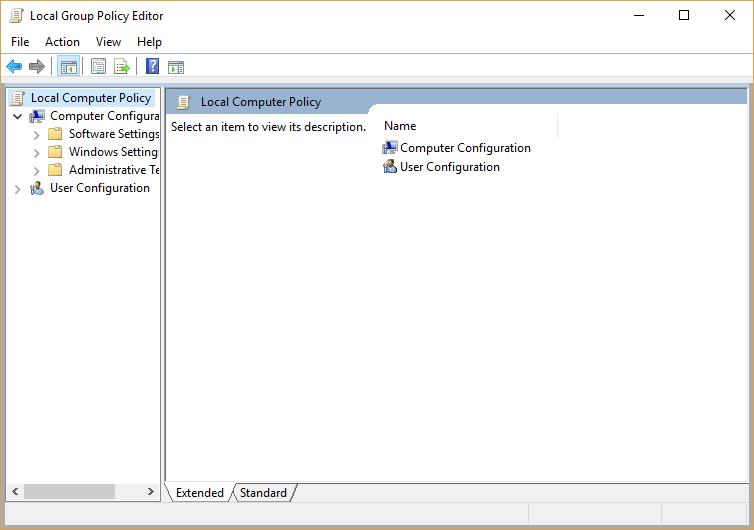
- Klik Konfiguracija računala da ga proširim.
- Zatim dvaput kliknite administrativni predlošci s lijeve strane prozor.
- Odaberi Sustav i Windows Time Service, koji uključuje a Postavke globalne konfiguracije politika.
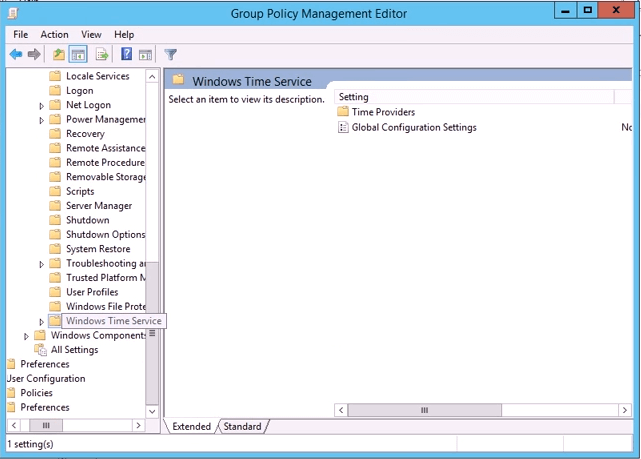
- Dvostruki klik Postavke globalne konfiguracije politike za otvaranje dodatnih mogućnosti za to.
- Odaberite Nije konfigurirano radio gumb na prozor koja se otvara.
- Klik u redu potvrditi.
- Zatim odaberite Davatelji vremena s lijeve strane prozor.
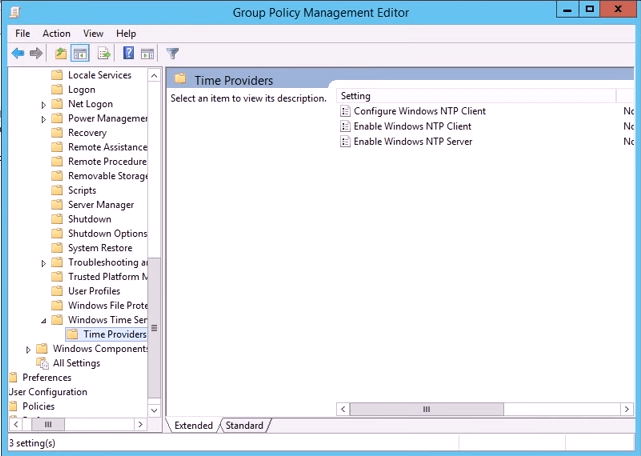
- Dvostruki klik Konfigurirajte Windows NTP klijenta, Omogućite Windows NTP klijent, i Omogućite Windows
- NTP poslužitelj da otvorim one prozore za podešavanje.
- Zatim odaberite Nije konfigurirano mogućnosti za Konfigurirajte Windows NTP klijenta, Omogućite Windows NTP klijent, i Omogućite Windows NTP poslužitelj.
- Pritisnite Prijavite se tipke na prozori za spremanje promjena.
- Nakon toga morat ćete ponovno pokrenuti Windows kako bi promjene stupile na snagu.
Microsoftova službena rezolucija za Računalo se nije ponovno sinkroniziralo pogreška je u ponovnom konfiguriranju objekata pravila vremenske usluge za Windows na Nije konfigurirano.
2. Uredite registar
- Otvorite okvir za tekst Open Run’s Open.

- Tip regedit Otvorite okvir i kliknite u redu dugme.
- Otvorite ovaj ključ registra:
-
HKEY_LOCAL_MACHINE / SYSTEM / CurrentControlSet / Services / W32Time / Parametri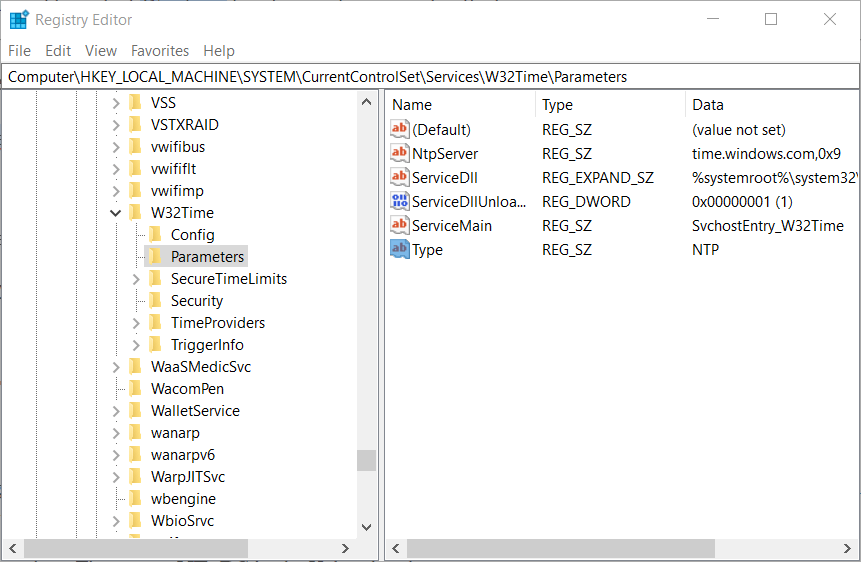
-
- Dvaput pritisnite niz Type da biste otvorili prozor na snimci ispod.
- Ako niza Type nema, desnom tipkom miša kliknite prazan prostor s desne strane prozor i odaberite Novi, zatim odaberite Vrijednost niza. Unesi Tip u tekstnom okviru za novi niz.
- Poništite okvir s podacima o vrijednosti. Zatim uđite NT5DS u okviru Podaci o vrijednosti.
- Pritisnite u redu dugme.
- Nakon toga ponovno pokrenite Windows.
3. Pokrenite proširenu naredbu Windows Time (w32tm)
- Proširena naredba w32tm može popraviti Računalo se nije ponovno sinkroniziralo pogreška. Otvorite alat za pretraživanje tipkom Windows + S prečac.
- Unesite ključnu riječ cmd za traženje naredbenog retka.
- Desnom tipkom miša kliknite Command Prompt i odaberite Pokreni kao administrator otvoriti povišeni redak.
- Upišite ovu podužu naredbu u prozor upita:
w32tm / config / manualpeerlist: time.windows.com, 0x1 / syncfromflags: manual / pouzdan: yes / update - pritisni Unesi tipka za pokretanje naredbe.

Dakle, tako možete popraviti Računalo se nije ponovno sinkroniziralo pogreška pa Windows sinkronizira s vremenskim poslužiteljem. Ti će lijekovi vjerojatno biti dovoljni da većini korisnika riješe problem.
Međutim, možda postoje i druge rezolucije; a korisnici koji su isti problem riješili drugim metodama dobrodošli su podijeliti ih u nastavku.
 I dalje imate problema?Popravite ih pomoću ovog alata:
I dalje imate problema?Popravite ih pomoću ovog alata:
- Preuzmite ovaj alat za popravak računala ocijenjeno odličnim na TrustPilot.com (preuzimanje započinje na ovoj stranici).
- Klik Započni skeniranje kako biste pronašli probleme sa sustavom Windows koji mogu uzrokovati probleme s računalom.
- Klik Popravi sve za rješavanje problema s patentiranim tehnologijama (Ekskluzivni popust za naše čitatelje).
Restoro je preuzeo 0 čitatelji ovog mjeseca.
Često postavljana pitanja
Glavni uzrok takve pogreške je kada se vrijeme računala ne sinkronizira s vremenom vašeg računala NTP poslužitelj.
Ova se pogreška obično prikazuje u otvorenom naredbenom retku ili PowerShell prozor.
Jedan od načina da riješite ovaj problem na više računala bez gubljenja vremena je jednostavno koristite pravila grupe za uređivanje usluge vremena.